Listamos neste tópico como configurar e utilizar os módulos Gped e Gped mobile para vendas externas.
Introdução ao módulo
Uma de nossas maiores metas é ver a sua empresa crescer e para isso disponibilizamos ferramentas que lhe auxiliam na gestão e o Gped é uma delas.
Gped é um módulo adicional, desenvolvido para efetuar vendas externas.
Configurações Gped
O módulo Gped é facilmente configurado, para tanto é necessário a realização de alguns passos:
1º – Na pasta padrão de instalação da solução GDOOR, no computador principal (servidor) será necessário executar o sincronizador.exe para que um novo grupo seja criado.
Após a criação do grupo principal, os demais membros poderão ser inclusos.
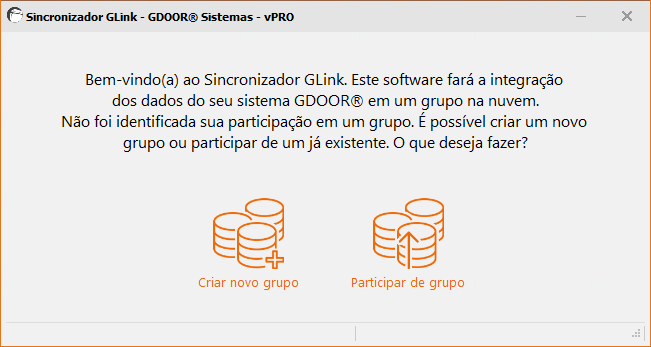
2º – Ao clicar na opção Criar novo grupo, será necessário preencher as informações conforme tela a seguir:
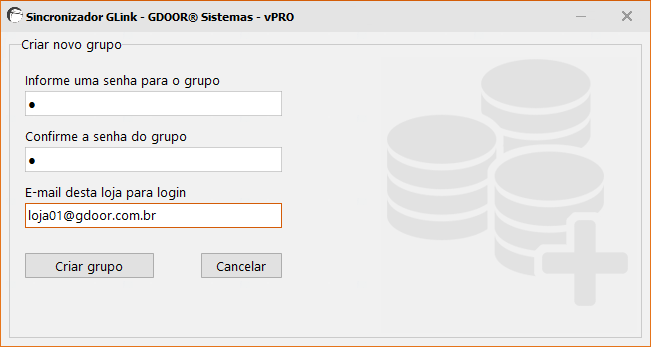
3º – Em seguida, serão apresentados os dados referente o grupo criado:
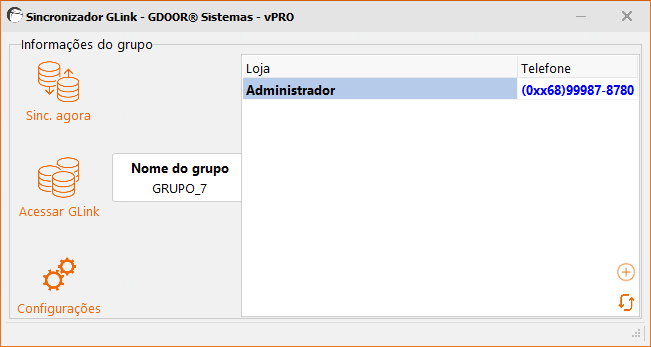
4º – Após efetuar a criação do grupo, é necessário sincronizar os dados através da opção Sinc. agora:
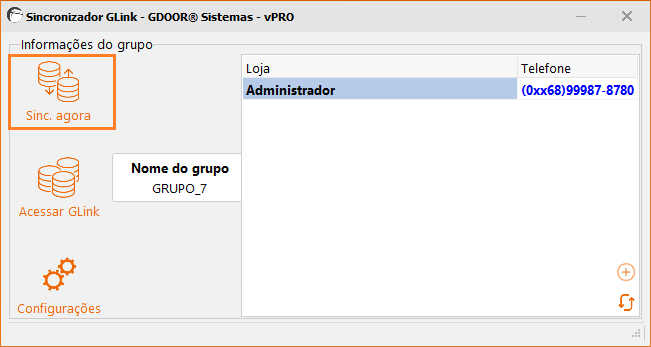
5º – Com os dados sincronizados, o Gped já pode ser acessado, através da opção Acessar Gped:
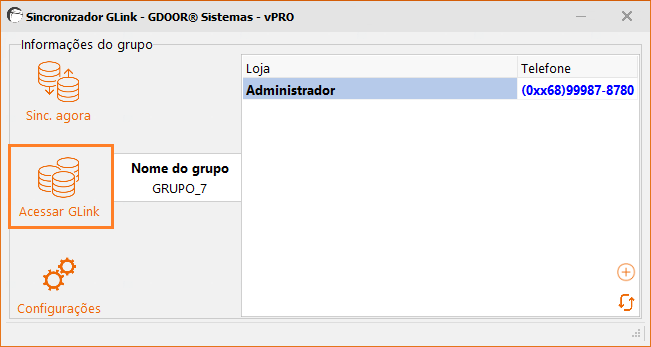
6º – Teremos a seguinte tela aberta em seu navegador. Para acessar os dados será necessário inserir o e-mail e senha, cadastrados anteriormente:
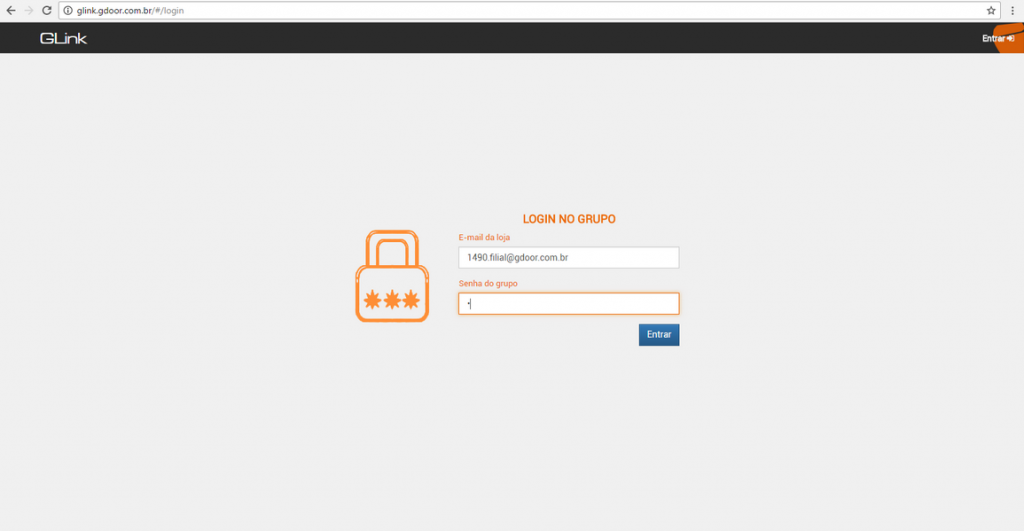
7º – Após realizar o acesso ao Gped, será solicitado os dados de acesso da solução GDOOR, neste caso usuário e senha, da mesma forma que é realizado no desktop.
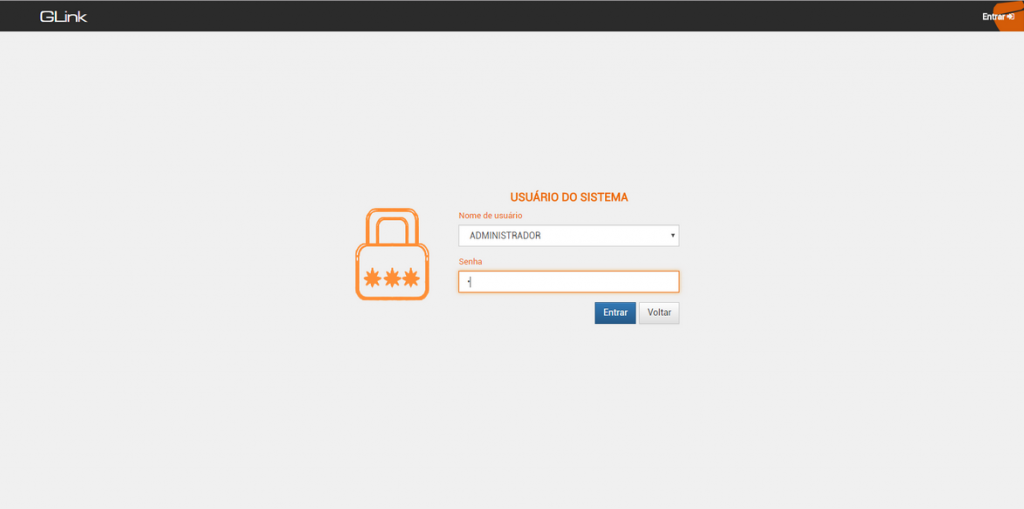
8º – Pronto, o acesso ao banco de dados foi estabelecido, é possível acessar clientes, produtos, pedidos e tarefas agendadas:
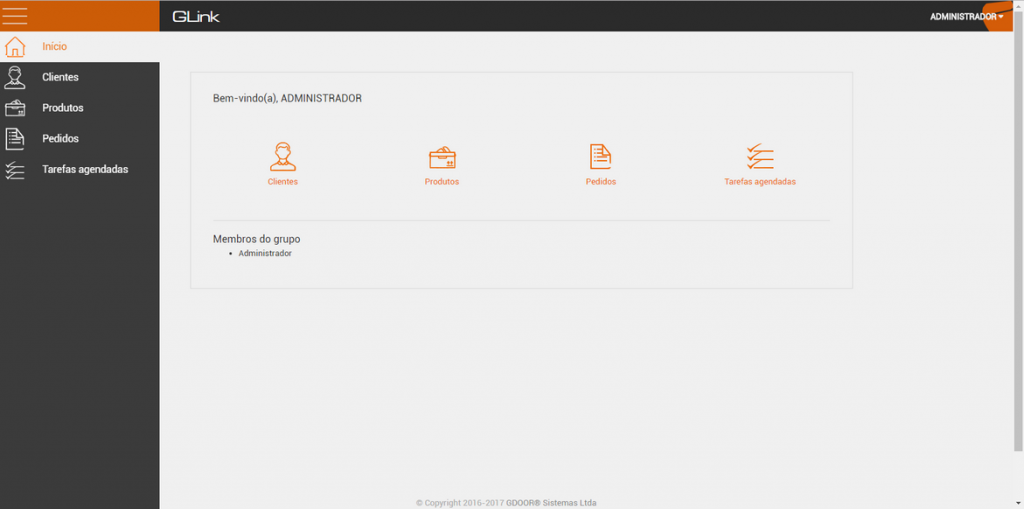
Consulta ao módulo de clientes:
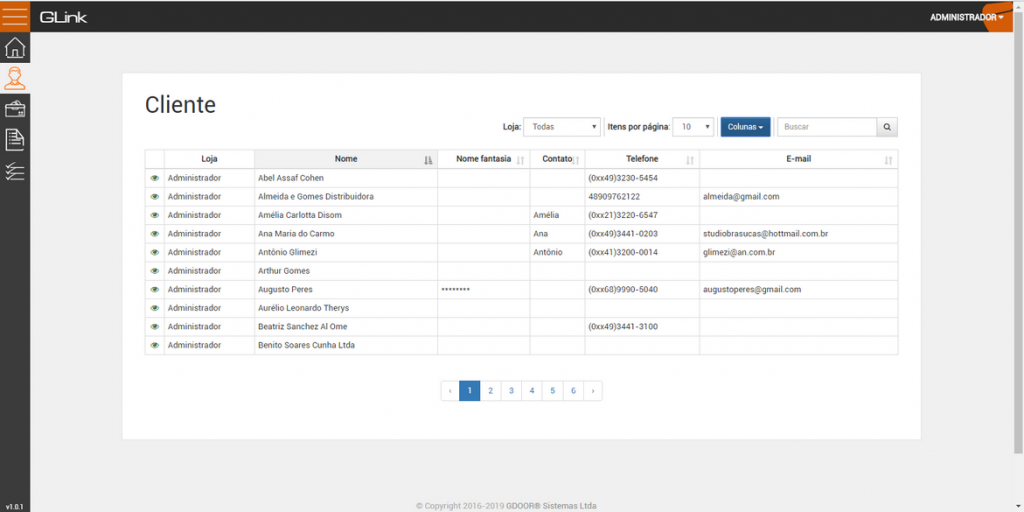
Consulta ao módulo de produtos:
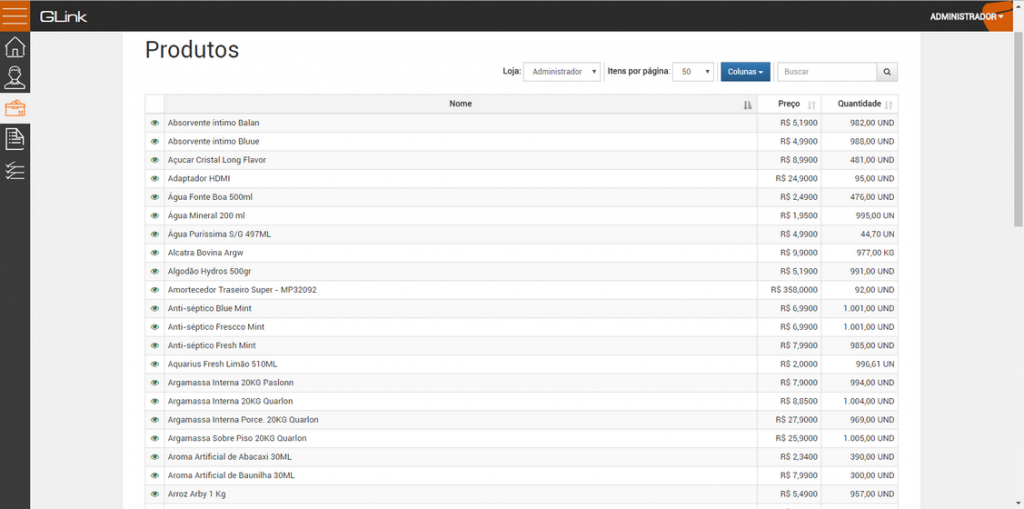
Consulta ao módulo de pedidos:
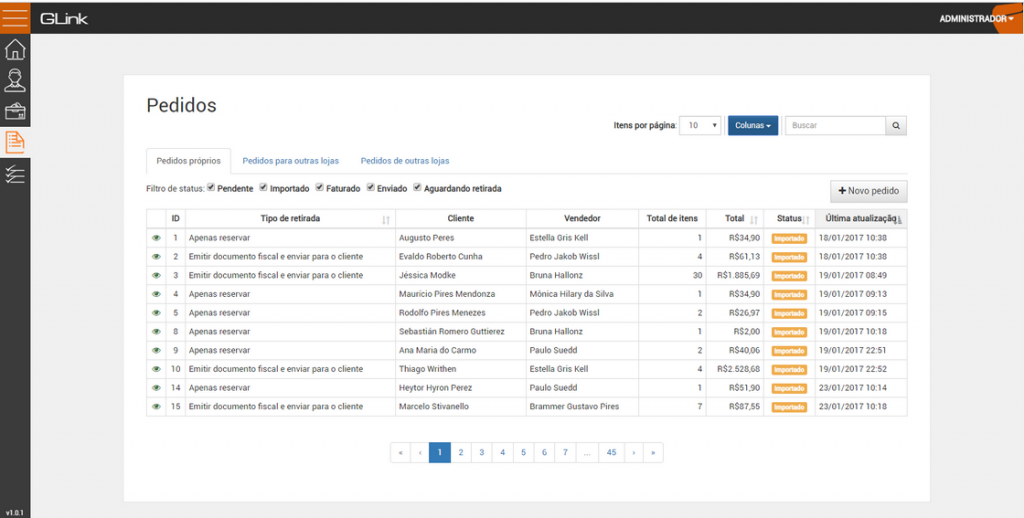
Gped mobile
O Gped mobile v2 é utilizado em complemento ao Gped, perfeito para empresas que realizam vendas externas, através dele é possível:
- Lançar, emitir e imprimir pedidos fora do estabelecimento;
- Cadastrar, visualizar e editar cadastros de clientes;
- Listar pedidos realizados;
- Acompanhar pedidos de venda em tempo real;
- Reservar produtos do estoque;
- Possibilidade de impressão de pedidos em impressora via bluetooth ou pelo sistema de impressão do Android;
- Enviar o pedido para o e-mail do destinatário.
Modo off-line
Permite efetuar registros no dispositivo e utilizar o aplicativo mesmo SEM CONEXÃO com à internet.
A sincronização dos dados ocorrerá posteriormente, quando houver conexão com a internet.
Instalação
No seu dispositivo móvel Android acesse a Play Store e digite GDOOR no campo de busca, teremos o seguinte resultado:
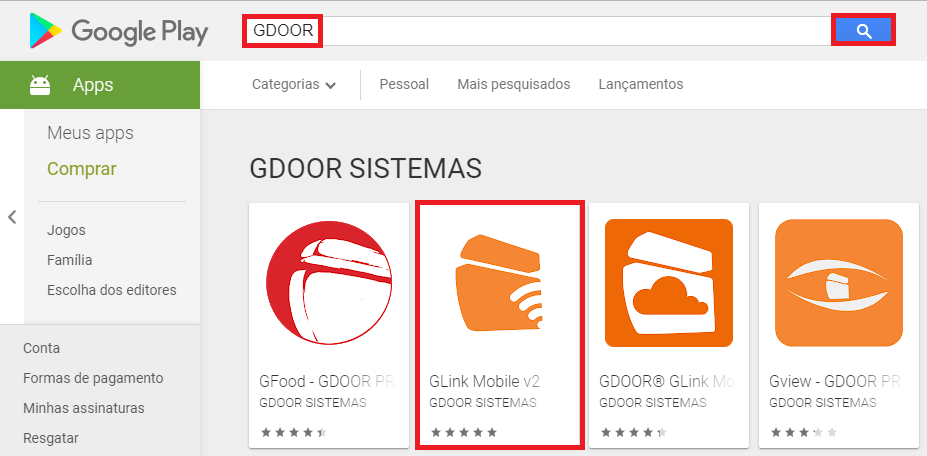
Basta selecionar Gped mobile v2 e efetuar a instalação.
Após instalado, a primeira tela será referente a liberação do dispositivo móvel:
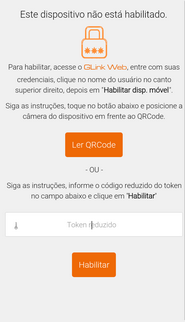
Será necessário acessar site do gped inserir seus dados de acesso e no canto superior direito, clicar sobre o nome do usuário logado, seguido da opção “Habilitar disp.móvel” e em “gerar token“, neste momento será necessário que o seu dispositivo móvel efetue a leitura do QRCode apresentado na tela.
Também é possível efetuar a liberação apenas digitando o código apresentado na tela (não há necessidade de digitar os pontos e as letras podem ser maiúsculas ou minúsculas).
Após a habilitação, a página Gped poderá ser fechada, pois seu dispositivo móvel já está habilitado para cadastrar clientes e efetuar pedidos.
Utilização
A tela inicial do Gped mobile é a seguinte:
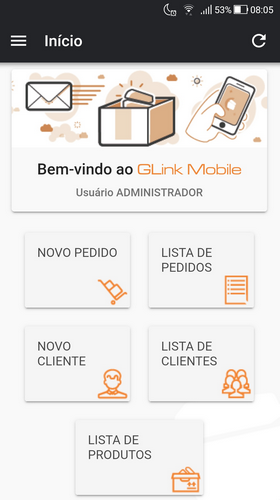
Novo pedido
Teremos os seguintes campos:
Tipo de retirada (apenas reservar ou emitir documento fiscal e enviar para o cliente), cliente, vendedor, observações e lançamento dos itens.
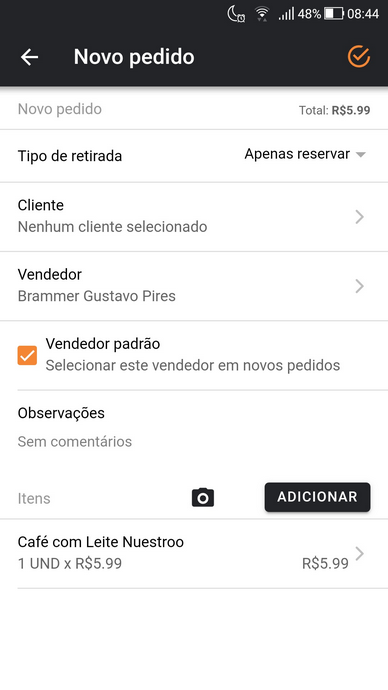
Lista de pedidos
Lista todos os pedidos realizados, é possível visualizar o número do pedido (gerado pelo Gped), status (importado, pendente, faturado, enviado ou aguardando retirada), valor e tipo de retirada. Assim como lançar um novo pedido.
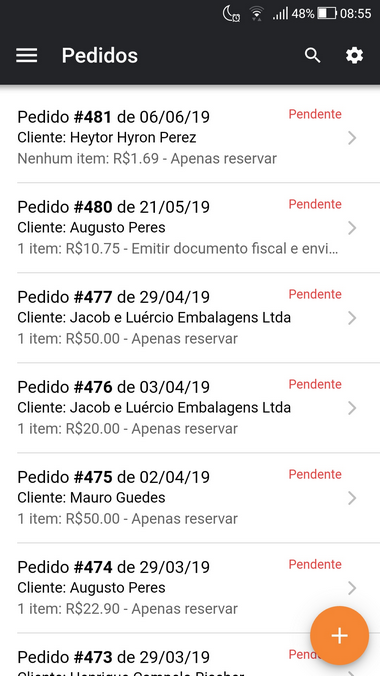
Novo cliente
Os campos presentes são: nome, CPF/CNPJ, IE/RG, telefone, celular, e-mail, CEP, endereço, número, complemento, bairro, estado e cidade. Apenas o nome é obrigatório neste tipo de lançamento, os demais dados podem ser completados posteriormente na solução Gpro.
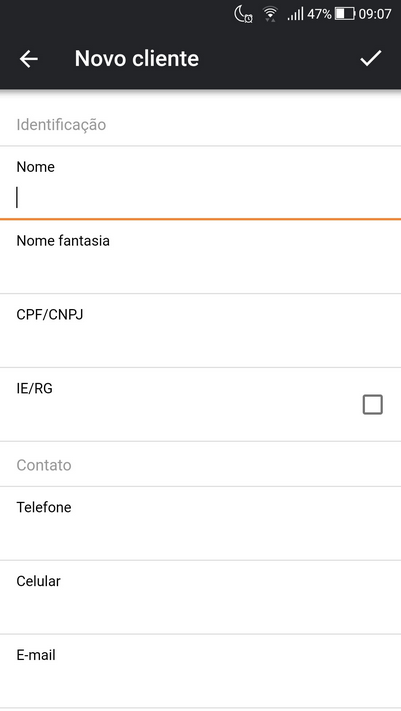
Lista de clientes
Apresenta os 10 últimos clientes cadastrados. É possível inserir novos clientes ou efetuar buscas por clientes específicos.
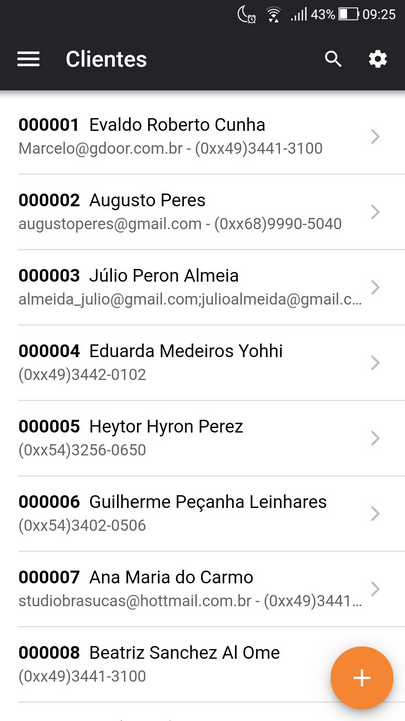
Lista de produtos
Apresenta os produtos disponíveis no estoque. É possível ordenar por: código, descrição e última alteração em ordem crescente ou decrescente, ou também configurar a exibição de itens por página (de 5, 10, 30, 50 ou 100).
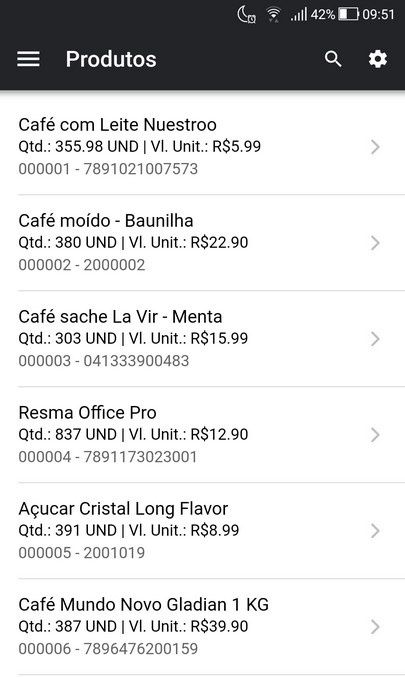
Veja o vídeo:
